Když se pokusíte nainstalovat BlueStacks nebo aktualizovat verzi BlueStacks, může se vám někdy zobrazit chybová zpráva, která říká: “Instalace se nezdařila, protože je povoleno Hyper V.“ Poté budete požádáni, abyste deaktivovali Hyper-V a dokončili proces instalace. Podívejme se, jak to můžete rychle udělat a vyřešit problém.
Oprava: BlueStacks se nenainstaluje, Hyper V je povoleno
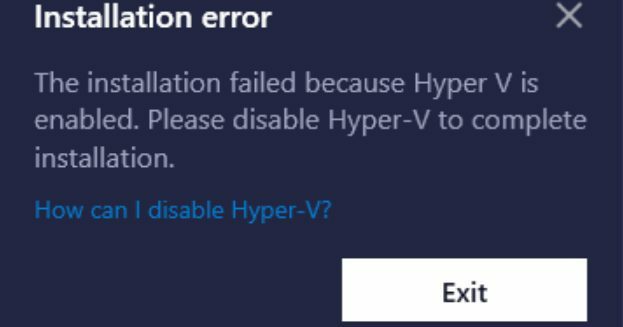
Zakázat Hyper V
Nejprve vypněte Hyper V a zkuste znovu nainstalovat BlueStacks.
- Klikněte na Ikona Windows Search.
- Vybrat Zapnout nebo vypnout funkce Windows.
- Zrušte zaškrtnutí Zaškrtávací políčko Hyper V pro zakázání této funkce.
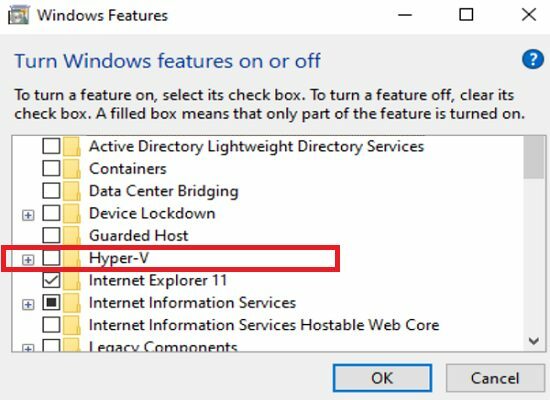
- Uložte změny a zkontrolujte, zda můžete nainstalovat BlueStacks.
Pokud problém přetrvává, vraťte se k Zapnout nebo vypnout funkce Windows a zakázat následující funkce: Windows Hypervisor Platform, Windows Sandbox, Virtual Machine Platform a Windows Subsystem for Linux.
Vynutit zastavení všech služeb Hyper V
Pokud se stále zobrazuje stejná chyba, otevřete aplikaci Služby a vypněte všechny služby Hyper V, které stále běží na pozadí.
- Klepněte na ikonu Windows Search.
- Typ služby a dvakrát klikněte na Služby App.
- Najděte všechny Služby Hyper V.
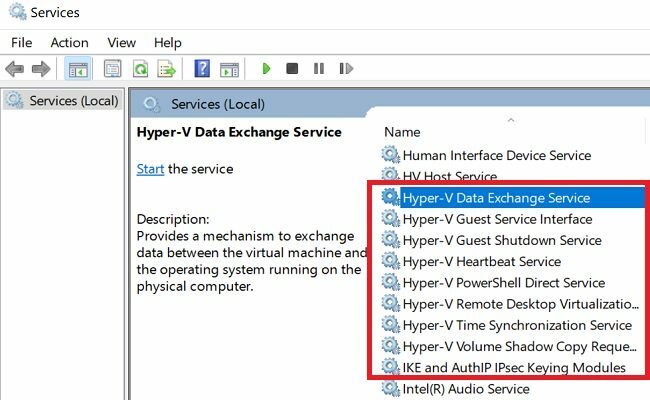
- Poté klikněte pravým tlačítkem na každou službu a vyberte Stop.
V závislosti na vaší aktuální konfiguraci možná budete muset zastavit následující služby:
Služba výměny dat Hyper-VRozhraní služby Hyper-V pro hostyPřímá služba Hyper-V PowerShellSlužba synchronizace času Hyper-VDalší služby Hyper-V
Nainstalujte nejnovější aktualizace operačního systému a ovladačů
Nezapomeňte aktualizovat operační systém a ovladače na nejnovější verzi. Jít do Nastavení, vyberte Windows Updatea stiskněte tlačítko Kontrola aktualizací knoflík.
Zastaralé grafické ovladače často způsobují různé chyby a závady na vašem počítači. Spusťte Správce zařízenía rozbalte seznam Ovladače zobrazení. Klepněte pravým tlačítkem myši na grafický ovladač a vyberte Aktualizujte ovladač.

Pokud je u ostatních ovladačů vykřičník, zopakujte výše uvedené kroky a aktualizujte je.
Opravit systémové soubory
Poškozené systémové soubory vám někdy mohou bránit v instalaci nových programů nebo změně nastavení. Spusťte příkazový řádek s právy správce a spusťte DISM a SFC k opravě souborů.
K provedení práce použijte následující příkazy: DISM.exe /Online /Cleanup-Image /Restorehealth a sfc /scannow. Restartujte počítač a zkuste to znovu.
Po provedení všech výše uvedených kroků kontaktujte podporu BlueStacks, pokud problém přetrvává.
Závěr
Pokud se BlueStacks nenainstaluje, protože je povoleno Hyper V, vypněte službu. Kromě toho spusťte aplikaci Služby a vynuceně zastavte všechny služby Hyper V běžící na pozadí. Poté aktualizujte operační systém a ovladač na nejnovější verzi. Můžete také spustit DISM a SFC k opravě vadných systémových souborů.
Podařilo se vám zakázat Hyper V a nainstalovat nebo aktualizovat BlueStacks? Dejte nám vědět v komentářích níže.